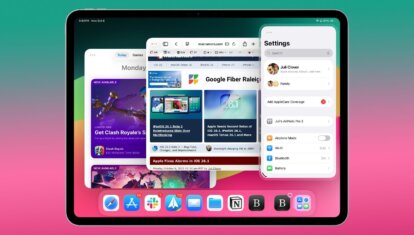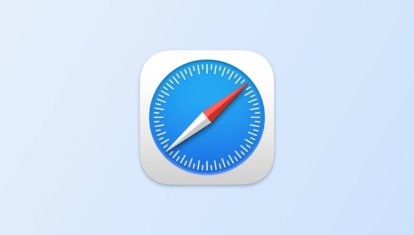Как обновить компьютер Mac на macOS Tahoe 26
Вчера Apple представила новые версии для всех своих операционных систем и не обошла стороной компьютеры Mac. Новый дизайн Liquid Glass добрался и до них. Все иконки приложений перерисованы, Launchpad канул в Лету, поиск Spotlight стал еще умнее и круче, iMessage получил настраиваемые фоны, в общем, полный фарш. Однако выйдет macOS Tahoe для всех желающих лишь осенью. Но что делать, если попробовать новую ОС хочется уже сейчас? Для такого случая у нас есть для вас небольшой лайфхак.
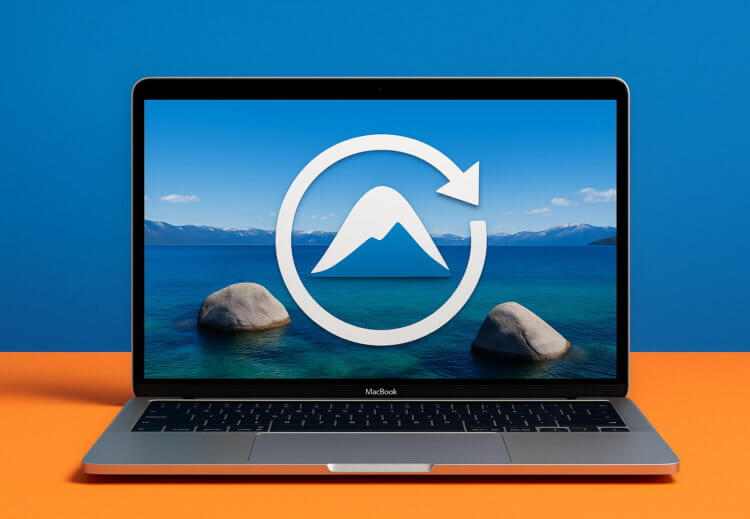
macOS Tahoe 26 уже сейчас может установить любой желающий
❗️ЕЩЕ БОЛЬШЕ СТАТЕЙ ОБ APPLE ИЩИТЕ В НАШЕМ ДЗЕНЕ СОВЕРШЕННО БЕСПЛАТНО
Какие Mac поддерживают macOS Tahoe 26
Даже если вы не разработчик, все равно есть возможность установить macOS Tahoe 26 Developer Beta на ваш компьютер Mac. Однако прежде всего вы должны как следует подумать, стоит это делать или нет. Первые бета-версии обычно не отличаются стабильностью, глючат, увеличивают энергопотребление, что критично в случае с ноутбуками, а отдельные программы могут банально не запуститься из-за отсутствия оптимизации. Именно поэтому обновляться мы не советуем, по крайней мере до осени. Если вас это не пугает, то тогда вот вам полный список компьютеров Mac, которые поддерживают macOS Tahoe 26:
- MacBook Pro (2019 и новее)
- iMac (2020 и новее)
- Mac Pro (2019 и новее)
- Mac mini (M1 и новее)
- Mac Studio (все модели)
- MacBook Air (M1 и новее).
❗️ПОДПИШИСЬ НА НАШ ЧАТИК В ТЕЛЕГРАМЕ. ТАМ ТЕБЕ ОТВЕТЯТ НА ЛЮБЫЕ ВОПРОСЫ
Нашли свой в списке? Тогда сначала сделайте резервную копию в Time Machine. Это нужно на случай отката, чтобы у вас была возможность восстановиться без потери данных.
Как установить macOS Tahoe 26
Подготовили всё необходимое? Тогда вперед обновляться! Благо, что сделать это проще простого:
- Через любой браузер перейдите на портал для разработчиков Apple;
- Авторизуйтесь под своим Apple ID и примите лицензионное соглашение;
- Откройте системные настройки на компьютере Mac;
- Перейдите в раздел «Основные» и щелкните на «Обновление ПО»;
- В строке «Бета-обновления» нажмите на «i» в кружочке;
- Выберите macOS Tahoe 26 Developer Beta и дождитесь, пока компьютер обнаружит обновление;
- Установите найденный апдейт как обычное обновление.
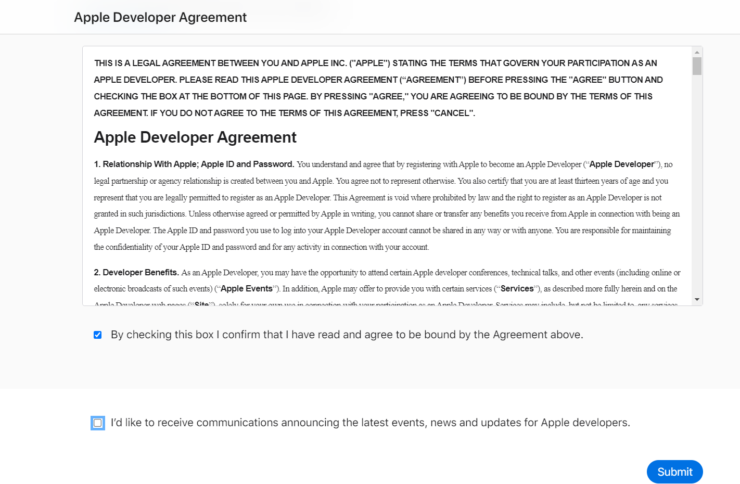
Примите лицензионное соглашение, чтобы установить macOS Tahoe 26
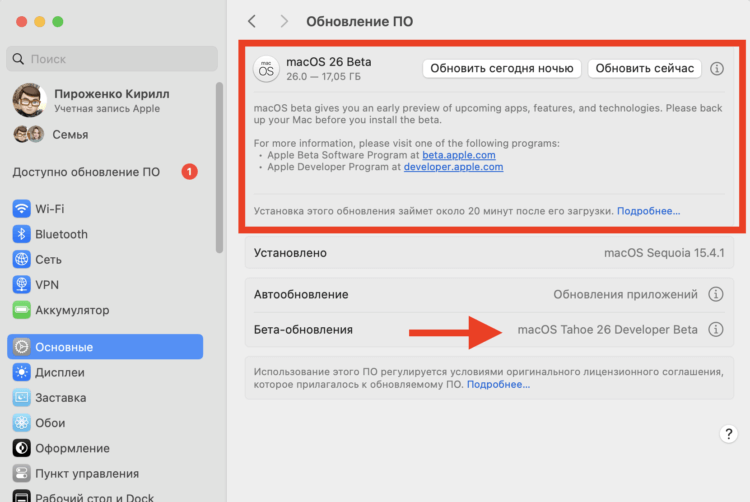
Установите macOS Tahoe как обычное обновление